История браузера — это список посещенных веб-страниц, который хранится на вашем телефоне. Узнать, как посмотреть историю браузера на Андроиде Samsung очень просто.
На телефоне Samsung с ОС Android у вас может быть установлено несколько браузеров, например, Samsung Internet, Google Chrome или Mozilla Firefox. В данной инструкции мы расскажем, как посмотреть историю браузера в Samsung Internet, который является предустановленным на большинстве устройств Samsung.
Для начала откройте браузер Samsung Internet на своем телефоне. Обратите внимание, что иконка браузера может выглядеть как сфера с надписью «Internet». После открытия браузера прокрутите страницу вниз и нажмите на значок «Меню» в правом нижнем углу экрана. Затем выберите вариант «История».
Откроется список всех посещенных страниц в хронологическом порядке. Вы можете пролистывать список и нажимать на интересующий вас элемент истории, чтобы сразу перейти на эту страницу. Также вы можете воспользоваться поиском, чтобы быстро найти нужную вам страницу по ключевым словам.
Samsung Galaxy A51 — Как очистить историю браузера?
Теперь вы знаете, как посмотреть историю браузера на Андроиде Samsung. Эта функция может быть полезна, если вы хотите вернуться на страницу, которую вы посещали ранее, но забыли закладку, а также для мониторинга активности в Интернете.
Откройте браузер на своем устройстве Samsung
Как посмотреть историю браузера на вашем телефоне Samsung? Чтобы просмотреть историю посещения веб-сайтов, вам потребуется открыть веб-браузер на своем устройстве. Вот как это сделать:

- На главном экране вашего устройства найдите иконку «Браузер».
- Нажмите на иконку «Браузер», чтобы открыть веб-браузер.
Как правило, иконка «Браузер» выглядит как графическое изображение шара мира или содержит название используемого вами браузера, например, «Samsung Internet». Обычно она находится на главном экране или в папке «Приложения».
Если у вас установлено несколько веб-браузеров на устройстве Samsung, выберите тот, который вы обычно используете для просмотра сайтов.
Теперь у вас открыт браузер на вашем телефоне Samsung и вы готовы просмотреть историю посещения веб-сайтов.
Найдите иконку «Меню» в правом верхнем углу
Если вы хотите посмотреть историю браузера на своем Android-телефоне Samsung, следуйте этим простым шагам:
- Откройте веб-браузер на своем телефоне Samsung.
- В правом верхнем углу экрана вы увидите иконку «Меню».
- Нажмите на иконку «Меню».
После этого откроется выпадающее меню с различными опциями.

Нажмите на иконку «Меню» и выберите «История»
Чтобы посмотреть историю браузера на телефоне Samsung с операционной системой Android, вам понадобится выполнить несколько простых шагов. Вот подробная инструкция:
Удаляем историю браузера samsung
- На вашем телефоне Samsung найдите иконку «Меню». Обычно она находится на главном экране или на панели с приложениями.
- Когда вы найдете иконку «Меню», нажмите на нее один раз. Это откроет список доступных функций и настроек.
- В списке выберите опцию «История». Она может находиться под разделом «Настройки» или «Дополнительно».
- После выбора «Истории» откроется список всех посещенных вами страниц в браузере.
Теперь вы можете просматривать историю браузера на вашем телефоне Samsung. Вы можете прокручивать список страниц вверх или вниз, чтобы найти конкретные сайты, которые вы искали. Вы также можете нажать на любую страницу в списке, чтобы открыть ее снова.
| Если вы хотите удалить определенную страницу из истории браузера, просто смахните влево или вправо по этой странице и нажмите на кнопку «Удалить». |
Теперь вы можете просмотреть всю историю своего браузера на Андроиде Samsung

Если вы хотите посмотреть историю своего веб-просмотра на своем телефоне Samsung с операционной системой Android, вам потребуется выполнить несколько простых шагов. Здесь вы найдете подробную инструкцию о том, как это сделать.
- Откройте браузер на своем телефоне Samsung. Прежде всего, вы должны найти приложение для веб-просмотра, которое вы обычно используете на своем телефоне. Обычно оно называется «Интернет» или «Samsung Internet».
- В правом верхнем углу экрана вы увидите значок с тремя точками (иногда он может быть указан как «Еще»). Нажмите на него.
- В открывшемся меню выберите пункт «История».
- Теперь вы увидите список всех посещенных вами веб-страниц. Они будут отображаться в хронологическом порядке, начиная с последнего посещения.
- Вы можете просмотреть каждую страницу, нажав на нее. Браузер автоматически перенаправит вас на выбранную страницу.
- Чтобы удалить конкретные записи из истории браузера, продержите палец на нужной странице, пока не появится контекстное меню, а затем выберите «Удалить» или «Удалить все» (в зависимости от ваших потребностей).
Теперь вы знаете, как посмотреть историю своего браузера на Андроиде Samsung. Это очень полезная функция, которая позволяет вам возвращаться к интересующим вас страницам или очистить историю, если это необходимо.
Как Посмотреть Историю Браузера в Телефоне Самсунг
Если вы пользователь телефона Samsung на базе операционной системы Android, вы, вероятно, используете встроенный браузер для поиска в интернете. Иногда вам может потребоваться просмотреть историю своих посещений. Ниже приведена подробная инструкция о том, как посмотреть историю браузера на вашем телефоне Samsung.
Вы используете Instagram для развлечения или заработка?
Развлечения Заработка
- Откройте браузер на вашем телефоне Samsung. Обычно он находится на главном экране или в папке «Интернет».
- Нажмите на значок меню в верхнем правом углу экрана. Это выглядит как три точки или три горизонтальные полоски.
- В выпадающем меню выберите «История».
История браузера будет отображаться в виде списка с посещенными вами веб-страницами. Каждая запись будет содержать название страницы, ее URL и дату посещения.
Вы также можете использовать поиск по истории, чтобы быстро найти определенную страницу. Просто введите ключевое слово или фразу в поле поиска, которое обычно находится в верхней части экрана, и браузер отфильтрует записи по вашему запросу.
Некоторые версии браузера Samsung также позволяют вам удалить отдельные записи в истории. Вы можете сделать это, нажав на значок корзины или опции «Удалить» рядом с каждой записью. Если вы хотите очистить всю историю браузера, вам нужно будет выбрать опцию «Очистить данные браузера» в меню настроек браузера.
Теперь вы знаете, как посмотреть историю браузера на вашем телефоне Samsung. Эта функция может быть полезной, когда вам нужно найти веб-страницу, которую вы посетили ранее, но не можете вспомнить точный адрес. Используйте ее, чтобы упростить свой поиск в интернете и получить доступ к ранее посещенным сайтам.
Откройте браузер на своем телефоне Samsung
Как посмотреть историю браузера на Андроиде Samsung? Для начала вам необходимо открыть браузер на своем телефоне. Вот как это сделать:
- На главном экране вашего телефона найдите иконку браузера. Она обычно выглядит как маленькая сфера или круглый значок сети.
- Нажмите на иконку браузера, чтобы открыть приложение.
- После открытия браузера, вы увидите поле ввода URL-адреса, где вы можете ввести адрес веб-сайта или поисковый запрос.
Совет: Если у вас установлено несколько браузеров на вашем телефоне Samsung, убедитесь, что вы открыли тот, в котором хотите посмотреть историю.
Теперь, после открытия браузера на своем телефоне Samsung, вы можете продолжить смотреть историю браузера или выполнить другие действия, связанные с использованием браузера на вашем устройстве.
Мобильная помощь на форуме
Как посмотреть историю браузера на Андроиде Samsung?
Для просмотра истории браузера на устройствах Samsung с операционной системой Android вам необходимо открыть браузер и выполнить несколько простых шагов. Сначала нажмите на иконку браузера на рабочем столе или в меню приложений. Затем найдите значок «История» в нижней панели с инструментами (обычно это значок часов). Нажмите на него и вы увидите список посещенных веб-страниц.
Можно ли посмотреть историю браузера в телефоне Samsung?
Да, вы можете посмотреть историю браузера в телефоне Samsung. Для этого откройте браузер на вашем телефоне и найдите кнопку «Меню» (обычно это значок с тремя точками в верхнем правом углу). Нажмите на неё, затем выберите «История». Вам будет представлен список всех посещенных вами веб-страниц.
Как можно просмотреть историю браузера на телефоне Samsung?
Чтобы просмотреть историю браузера на телефоне Samsung, следуйте этим простым шагам. Откройте браузер и найдите значок «Меню» в верхнем правом углу экрана (обычно это значок с тремя точками). Нажмите на него и выберите «История». Вам будет показан список всех веб-страниц, которые вы посетили.
Какие шаги нужно выполнить, чтобы посмотреть историю браузера на Андроид-смартфонах Samsung?
Чтобы посмотреть историю браузера на своем Андроид-смартфоне Samsung, откройте веб-браузер и найдите значок «Меню» (это обычно три точки или три горизонтальные линии) в верхнем правом углу экрана. Нажмите на него, а затем выберите «История». Теперь вы сможете просмотреть список всех посещенных вами веб-страниц.
Как посмотреть историю браузера на телефоне Самсунг?
Для просмотра истории браузера на телефоне Samsung откройте веб-браузер и найдите кнопку «Меню» (обычно это значок с тремя точками в верхнем правом углу экрана). Нажмите на неё и выберите «История». Вам будет представлен список всех посещенных веб-страниц.
В Opera это делается наиболее просто и быстро (кстати, я использую версию mini, именно в ней и покажу).
1) Сначала необходимо открыть меню Opera — для этого просто щелкните в правом нижнем углу по значку с «O» (см. скриншот ниже).
3) И все! На открытой вкладке вы сможете познакомиться со всеми посещенными сайтами (что остались в журнале браузера), и при необходимости удалить их (для этого просто нажмите по значку «корзины» в правом верхнем углу, пример ниже).
- Как убрать черные полосы по краям экрана (откуда они вообще появляются…)
- Как записать видео на диск для просмотра на DVD-плеере
- Как открыть ZIP, RAR, 7Z файлы архивов на Андроид (телефоне, планшете)
- Какие программы нужны сразу после установки Windows: 10 самых важных!
- Как сделать скриншот в игре: 4 способа [инструкция]
- Как изменить заглавные буквы на строчные, и наоборот (прописной и строчный регистр)
- Как в браузере перевести сайт на русский язык
- Как узнать FPS в игре: от чего он зависит, каким должен быть
Как Посмотреть Историю Браузера на Андроиде Самсунг
Чтобы очистить историю посещений Опера, нажмите значок в виде корзины в правой верхней части экрана. Также можно зажать и удерживать нужный пункт истории, чтобы удалить его один.
Как Посмотреть Историю Браузера на Андроиде Самсунг
Начнём с самого популярного браузера на Android устройствах – Google Chrome. Именно он зачастую является установленным по умолчанию на андроид смартфонах и планшетах. Чтобы посмотреть историю Google Chrome для мобильных устройств:
Как посмотреть историю просмотров
При его использовании сначала заходим на сайт https://web.archive.org/ и после вводим адрес страницы. График ниже показывает количество сохранений: первое было в 1998 году. Дни, в которые были сохранения, отмечены кружком. При клике на время во всплывающем окне, открывается сохраненная версия.
Перейдите в свой аккаунт в Google и выберите пункт Мои Действия. В данном разделе будет отображена вся история посещения сайтов и другие действия, производимые пользователем за время, когда был осуществлён вход в аккаунт Google. Все действия будут отсортированы по датам осуществления, начиная с последнего.
Как Посмотреть Историю Браузера на Андроиде Самсунг
1) Сначала откройте страницу приветствия в браузере, и рядом с поисковой строкой нажмите по значку, отображающим количество открытых вкладок (см. пример ниже).
UC Browser
В UC Browser раскройте опции, нажав на центральную кнопку и выберите «История
- Откройте приложение «Настройки».
- Нажмите на свое имя, затем нажмите «Медиаматериалы и покупки».
- Нажмите «Просмотреть». Может потребоваться выполнить вход.
- Нажмите «История покупок».
- Отобразится история ваших покупок. Нажмите «Последние 90 дней» и выберите другой диапазон дат.
Но не у всех модель смартфона с этой операционной системой, потому что на пике популярности продукты всемирно известной компании Apple под управлением iOS.
Как очистить историю поиска в Iphone (айфоне) 4, 4c, 4s, 5, 5c, 5s, 6, 6c, 6s, 7, 7c, 7s.
Пошаговая инструкция по очистке истории поиска в браузере Сафари:
Очистка истории может быть осуществлена и по-другому: чтобы удалить только выбранные пункты можно выбрать один из параметров:
Современные дети с самого рождения окружены высокотехнологичными устройствами и гаджетами. Ребенок, только научившись сидеть,
Выпущенное в 2017 году головное устройство «Яндекс. Авто» заинтересовало владельцев машин. Первые устройства были
С каждым годом устройства становятся все функциональнее, часто объединяя возможности нескольких разных девайсов. Так
Красная Яндекс Станция – лимитированная серия? Выпуск Яндекс.Станции красного цвета получился шумным и получил
Для того чтобы найти эти журналы необходимо из меню «Пуск» нажать на иконку «Панель управления» и далее «Администрирование». В следующем окне среди ярлыков служб нужно выбрать «Просмотр событий», который в конечном итоге и содержит всю необходимую информацию.
Вопросы по Instagram — вы можете прочитать интересующую вас информацию на сайте: samsung браузеров Истории Посмотреть страницам телефона Телефона нажмите
Источник: moya-stranica-help.ru
Как просмотреть историю просмотров в телефоне Samsung: подробное руководство

Многие пользователи телефонов Samsung задаются вопросом, как можно просмотреть историю своих посещенных веб-страниц. История просмотров может быть полезной во многих ситуациях — от восстановления случайно закрытой вкладки до контроля за детьми. В данной статье мы подробно расскажем вам, как можно проверить историю просмотров в браузере на телефоне Samsung.
Для начала, необходимо открыть веб-браузер на вашем телефоне Samsung. Обычно это приложение называется «Интернет» или «Samsung Internet». Откройте его, нажав на его иконку на главном экране или в списке приложений.
После открытия браузера, найдите иконку с тремя вертикальными точками или горизонтальными полосками в правом верхнем углу экрана. Нажмите на эту иконку, чтобы открыть меню браузера.
В меню браузера найдите пункт «История» или «История просмотров». Обычно этот пункт расположен в самом низу меню. Нажмите на него, чтобы открыть историю своих просмотров.
Теперь вы можете видеть список всех веб-страниц, которые вы посещали в браузере на вашем телефоне Samsung. Вы можете прокручивать этот список и найти нужную страницу. Если вас интересует дата и время посещения, просто нажмите на конкретную страницу и откроется подробная информация о посещении.
Откройте приложение «Интернет»
Для того чтобы проверить историю просмотров в браузере на телефоне Samsung, вам необходимо открыть приложение «Интернет».

Следуйте этим шагам, чтобы открыть приложение «Интернет» на вашем телефоне Samsung:
- На главном экране вашего телефона найдите иконку приложения «Интернет». Она может находиться на главном экране, в папке «Приложения» или на экране быстрого доступа.
- Коснитесь иконки «Интернет», чтобы открыть приложение.
После открытия приложения «Интернет» вы сможете просмотреть историю просмотров в браузере на телефоне Samsung.
Нажмите на значок «История»
Для просмотра истории просмотров в телефоне Samsung, вам потребуется открыть браузер на вашем устройстве. Вероятно, у вас установлены несколько браузеров, поэтому следующие шаги могут немного отличаться в зависимости от используемого вами браузера.
Чтобы открыть историю просмотров в браузере телефона Samsung, выполните следующие действия:
- Откройте браузер на вашем телефоне Samsung.
- В правом верхнем углу экрана вы увидите значок «История». Нажмите на этот значок.
После нажатия на значок «История» откроется окно или панель, в которой будет отображаться ваша история просмотров. В этом окне вы сможете видеть список всех посещенных вами веб-страниц. Обычно история просмотров отсортирована по дате и времени, чтобы вы могли легко найти нужную вам информацию.

В окне истории просмотров вы можете также использовать функции поиска или фильтрации, чтобы быстро найти нужную вам информацию. Например, вы можете искать по определенному сайту или ключевому слову.
Не забывайте, что история просмотров может занимать некоторое место на вашем телефоне, поэтому время от времени рекомендуется очищать ее или устанавливать ограничения для хранения истории.
Теперь, когда вы знаете, как открыть историю просмотров в браузере телефона Samsung, вы можете легко находить интересующую вас информацию и возвращаться к посещенным ранее веб-страницам без особых усилий.
Прокрутите вниз, чтобы просмотреть все посещенные вами сайты
- Чтобы проверить историю просмотров в браузере на телефоне Samsung, следуйте этим простым шагам:
- Откройте приложение «Интернет» на вашем телефоне.
- На верхней панели нажмите на иконку с тремя точками, чтобы открыть меню настроек.
- В меню выберите «История», чтобы просмотреть список всех посещенных вами сайтов.
- Прокрутите вниз, чтобы просмотреть все посещенные вами сайты по времени.
- Также вы можете отсортировать историю просмотров по категориям:
- На верхней панели нажмите на иконку с тремя точками и выберите «Фильтры» из меню.
- Выберите категорию, например, «Посещенные сайты», чтобы просмотреть только сайты, которые вы посетили.
Теперь вы знаете, как проверить историю просмотров в браузере на телефоне Samsung.

Чтобы удалить историю просмотров, нажмите на значок «Очистить историю»
Если вы хотите проверить и удалить историю просмотров в телефоне Samsung, вам потребуется знать, как это сделать встроенными средствами браузера на вашем устройстве.
1. Откройте приложение «Интернет» или «Самсунг Интернет» (в зависимости от вашей модели телефона).
2. В правом верхнем углу экрана вы увидите значок в виде трех точек. Нажмите на него, чтобы открыть меню.
3. В меню выберите пункт «История».
4. В истории просмотров вы увидите список посещенных вами веб-страниц. Нажмите на значок «Очистить историю», который находится в верхней части экрана.
5. После нажатия на «Очистить историю» вас попросят подтвердить действие. Выберите «Очистить», чтобы удалить всю историю просмотров.
Как Проверить Историю Браузера на Телефоне Самсунг
Браузер на телефонах Samsung сохраняет историю просмотра, в которой можно найти информацию о посещенных сайтах. Если вы хотите проверить свою историю браузера на телефоне Самсунг, следуйте этому руководству.
Шаг 1: Откройте браузер
На телефоне Самсунг откройте встроенный браузер. Обычно он называется «Интернет» или «Samsung Internet».
Шаг 2: Откройте меню
В правом верхнем углу браузера вы увидите три точки или горизонтальные линии, которые означают меню. Нажмите на них, чтобы открыть меню браузера.
Шаг 3: Найти историю
В меню браузера найдите раздел «История» или «История просмотров». Нажмите на него, чтобы открыть список всех посещенных вами сайтов.
Шаг 4: Просмотр истории
Вы увидите список посещенных сайтов, отсортированных по дате. Вы можете прокручивать список вниз, чтобы увидеть все предыдущие посещения. Если вы хотите открыть один из сайтов, нажмите на него.
Теперь вы знаете, как проверить историю браузера на телефоне Samsung. Удачного поиска!
Откройте браузер
Чтобы проверить историю браузера на телефоне Samsung, выполните следующие шаги:
- На главном экране вашего телефона Samsung найдите иконку браузера. Обычно она находится на домашнем экране или в папке «Приложения».
- Когда вы найдете иконку браузера, нажмите на нее, чтобы открыть браузер на своем телефоне Samsung.
- После открытия браузера, найдите значок меню в верхнем правом углу экрана. Этот значок обычно выглядит как три точки или три горизонтальные линии.
- Нажмите на значок меню, чтобы открыть выпадающий список с различными вариантами и функциями браузера.
- В выпадающем списке найдите и выберите опцию «История» или «История просмотра».
После выполнения этих шагов вы откроете историю просмотров в браузере на телефоне Samsung и сможете увидеть список всех веб-сайтов, которые вы посещали ранее.
Мобильная помощь на форуме
Как просмотреть историю просмотров на телефоне Samsung?
Чтобы просмотреть историю просмотров на телефоне Samsung, вам нужно открыть приложение «Интернет» или «Браузер». Затем нажмите на значок трех точек в правом верхнем углу и выберите пункт меню «История». Вы увидите список всех посещенных веб-страниц.
Как мне проверить историю браузера на моем телефоне Samsung?
Для проверки истории браузера на телефоне Samsung, откройте приложение «Интернет» или «Браузер». Затем нажмите на значок трех точек в правом верхнем углу и выберите пункт меню «История». Вы увидите список всех посещенных веб-страниц, включая дату и время посещения.
Как просмотреть список всех посещенных сайтов на Samsung?
Чтобы просмотреть список всех посещенных сайтов на Samsung, вам нужно открыть приложение «Интернет» или «Браузер» на вашем телефоне. Затем найдите значок трех точек в правом верхнем углу экрана и выберите пункт меню «История». В этом списке вы найдете все веб-страницы, которые были посещены на вашем устройстве.
Можно ли проверить историю просмотров в телефоне Samsung за прошлые дни или недели?
Да, можно проверить историю просмотров в телефоне Samsung за прошлые дни или недели. Для этого откройте приложение «Интернет» или «Браузер» на вашем устройстве, нажмите на значок трех точек в правом верхнем углу и выберите пункт меню «История». Вы увидите список всех посещенных веб-страниц, отсортированных по датам.
Как удалить почту из автозаполнения?
- Нажмите кнопку в верхнем правом углу браузера.
- В открывшемся меню нажмите «Дополнительно» –> «Удаление данных о просмотренных страницах».
- В открывшемся окне «Очистить историю» выберите пункт «за все время» и установите флажок «Данные для автозаполнения».
- Нажмите кнопку «Очистить историю».
- Откройте браузер Internet Explorer.
- Нажмите в правом верхнем углу → «Свойства браузера».
- Перейдите во вкладку «Содержание».
- В области «Автозаполнение» нажмите «Параметры» → «Удалить журнал автозаполнения…».
- Установите галочки «Данные веб-форм» и «Пароли».
- Нажмите «Удалить» → «ОК» → «ОК».
Отслеживайте свои просмотры и сохраняйте историю
Если вы часто пользуетесь телефоном Samsung, то вы знаете, что в нем есть возможность отслеживать и сохранять историю просмотров. Это очень удобно, так как вы можете легко вернуться к ранее просмотренным страницам или приложениям.
Чтобы найти историю просмотров на вашем телефоне Samsung, следуйте простым инструкциям. В первую очередь, откройте меню настройки. Далее, прокрутите вниз и найдите раздел «Общие.» В этом разделе найдите опцию «История просмотров».
После того, как вы открыли «Историю просмотров», вы увидите список всех ранее открытых страниц и приложений. Вы можете просмотреть каждый элемент списка, и если вам что-то понравится, вы можете сохранить его в избранное или добавить в закладки.
Кроме того, в «Истории просмотров» есть функция поиска, которая поможет вам быстро найти нужную страницу или приложение. Просто введите ключевое слово в поле поиска и система сама отобразит соответствующие результаты.
[sape count=2 block=1 orientation=1]
Итак, у вас есть все инструменты для отслеживания и сохранения истории просмотров на вашем телефоне Samsung. Будьте в курсе всех своих действий и имейте возможность легко вернуться к ранее просмотренным материалам.
Таким образом вы увидите все страницы, которые посещали в Яндексе. Но вы никак не узнаете список своих поисковых запросов – поисковик не предоставляет эти данные. Тем не менее, недавно просмотренные материалы – уже замечательный результат для того, чтобы найти и не потерять важные или интересные сайты. Если что, то очистить историю поиска тоже можно.
Яндекс.Браузер
Давайте же обсудим, каким образом можно смотреть историю посещений страниц на современных смартфонах. Сделать это совершенно не сложно. Начинайте с того, чтобы включить браузер и нажать на крестик, чтобы открылась новая вкладка.
Обратите внимание, что с левой стороны будет 3 иконки. Нажмите на ту, что имеет картинку в виде часов. Она находится посередине. После этого к вашему вниманию появится большой перечень страниц, что были посещены в сети Интернет.
Чтобы стереть любой из данных элементов из списка, нажимайте на него и удерживайте пальцем некоторое время. В итоге появится меню, где вы должны найти пункт «Удалить».
Проводите историю просмотров на гаджете и удаляйте ее в случае необходимости.
Итак, для этого снова войдите в браузер, нажмите на кнопку, которая представлена в виде вертикально расположенных трех точек. Присмотритесь, она расположена в верхнем углу с правой стороны. Там будет выпадающее меню, там вы должны выбрать «Настройки». Дальше стоит перейти в пункт «Конфиденциальность» и применить функцию «Очистить данные».
К вашему вниманию будет представлено новое окно. Там поставьте галочку около функции «История». Остальные параметры оставляйте без изменений. Чтобы завершить операцию, нажимайте на кнопку «Очистить данные». Вот и все, задача будет выполнена после завершения удаления системой информации.
В версии браузера для компьютера можно либо полностью очистить список посещённых сайтов, либо удалить какие-либо отдельные страницы из списка. Для этого нужно нажать на соответствующую кнопку, расположенную снизу в меню слева. Чтобы избавиться от отдельного сайта, необходимо поставить рядом с ним галочку и выпадающем меню снизу нажать «Удалить».
Google Chrome
Еще один популярный браузер, который по умолчанию установлен на многих Android-смартфонах, но и на iPhone его тоже часто используют.
Также браузер Google Chrome позволяет очистить историю не только за всё время, но и выбрать диапазон: за последний час, 24 часа, 7 дней, 4 недели.
Теперь останется выбрать время, за которое вы хотите удалить данные (первая строка данные автозаполнения. Отметьте нужные пункты галочками и нажмите Готово в верхней правой части экрана.
Во всех программах порядок действий примерно схож. Вам нужно найти пиктограмму со значком часов или надпись: часто они находится в меню. Ниже приведены инструкции для самых популярных приложений, и первой будет инструкция о Яндексе.
Как удалить подсказки в адресной строке opera?
Отключить их достаточно просто, необходимо открыть вкладку «Экспресс-панели», и там в верхнем правом углу кликнуть по иконке с изображением трёх линий. В результате из правой части плавно будет выведено меню, в котором необходимо найти и отключить опцию, название которой Показывать подсказки Экспресс-панели.
[sape count=1 block=1 orientation=1]
- Откройте приложение Gmail на устройстве Android.
- В левом верхнем углу экрана нажмите на значок меню «Настройки» .
- Выберите аккаунт.
- Чтобы выключить подсказки, снимите флажок Умный ввод. Чтобы их включить, установите этот флажок.
Совет №2
Чтобы устройство не сохраняло посещаемые сайты, можно воспользоваться функцией Инкогнито. Для этого нужно либо открыть новое окно в соответствующем режиме через ПКМ в Панели управления, либо через сочетание Ctrl+Shift+N, либо попросив у Алисы.
| Браузер | Сочетание клавиш |
| Google Chrome | Ctrl+Shift+N |
| Яндекс.Браузер | Ctrl+Shift+N |
| Mozilla Firefox | Ctrl+Shift+P |
| Opera | Ctrl+Shift+N |
| Internet Explorer | Ctrl+Shift+P |
| Microsoft Edge | Ctrl+Shift+N |
| Safari | Cmd+Shift+N |
С другой стороны — это может и «навредить»… Представьте, что кто-нибудь посмотрит, какие сайты вы посещали. Всегда ли это было бы уместно? Думаю, что нет…
Восстановление истории
Удаление истории мобильного браузера, к сожалению, необратимо. Адекватных мер по его восстановлению нет. Даже просмотр кеша не сохранится, потому что эти данные полностью стираются из памяти устройства.
Но есть альтернатива сохранению истории: добавление важных страниц в закладки.
- Откройте страницу, информацию о которой вы хотите сохранить.
- Вызвать главное меню браузера, нажав кнопку с тремя точками на нижней панели.
- Выберите опцию «Добавить в избранное».
Вы можете сохранить закладки в стандартной библиотеке или создать новую коллекцию с уникальным именем.
Для просмотра списка закладок зайдите в то же меню, через которое открывали журнал посещений. Первая вкладка здесь представляет собой список сохраненных страниц. Это не история, где все записано, а избранные сайты, которые вы сохранили в памяти браузера. Функцию ведения истории в этом случае можно отключить, так как она не имеет ничего общего с закладками.
Где можно посмотреть историю посещения сайтов?
Самый простой – через соответствующий раздел в браузере. Для этого зайдите в браузер, найдите кнопку «Меню» или «Настройки» и выберите вкладку «История». Есть и другой вариант – откройте браузер, нажмите одновременно кнопки Shift Ctrl H. Вы увидите все сайты, которые посещали за последнее время.
Иногда требуется знать, где физически располагается директория с историей посещений веб-страниц в браузере Opera. Эти данные хранятся на жестком диске, в директории профиля браузера, в файле «History», расположенном в папке «Local Storage».
Как Посмотреть Историю Просмотров в Телефоне Самсунг
Есть, конечно же, ситуации, когда пользователь не желает сохранять информацию, понимая, что кто-то посторонний зайдет и прочитает ее. По этой причине разработчики браузера предусмотрели опцию полной очистки просмотров, что были сохранены. Они работают в соответствии с тем же принципом, что и в Гугл Хроме.
Источник: tellsmart.ru
Как посмотреть (и скрыть!) историю своих похождений в браузере
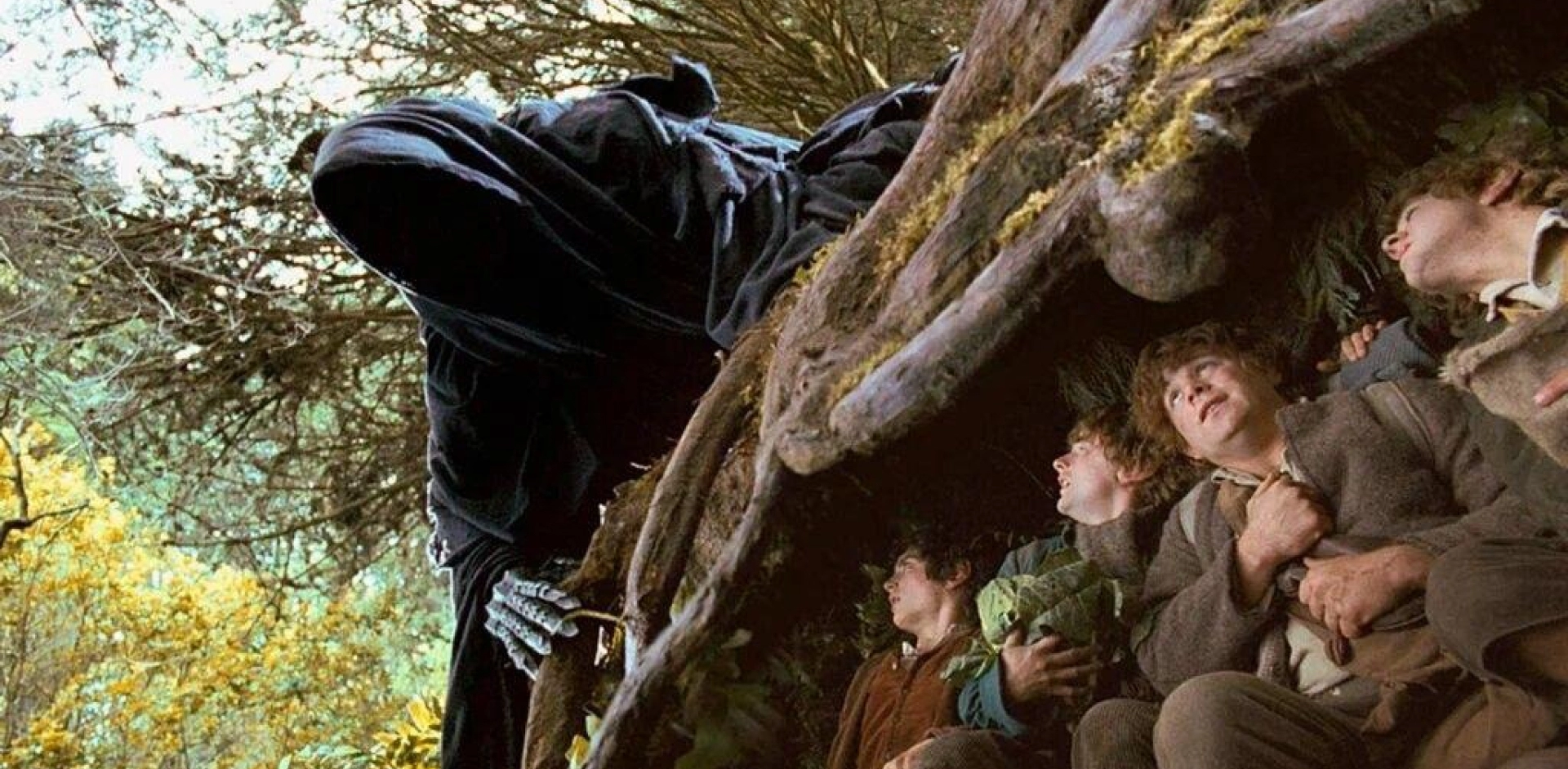

Дарья Ракова Редакция «Текстерры»
История браузера нужна, чтобы найти страницы, которые вы раньше открывали. Это очень удобно, когда требуется вернуться к чему-то, что забыл сохранить.
Но видите свою историю не только вы — еще ее может посмотреть ваш интернет-провайдер (но, конечно, он не «лезет» к вам в браузер специально). Механизмы анализируют, что пользователи ищут и просматривают в интернете, чтобы показать им рекламу тех услуг и товаров, которые потенциально могли бы их заинтересовать).Этот механизм используют маркетологи для таргетирования рекламы.
Что с этим можно сделать, рассказываем ниже.
На смартфоне
Safari (iOS)
Нажмите на значок книги под адресной строкой в браузере:
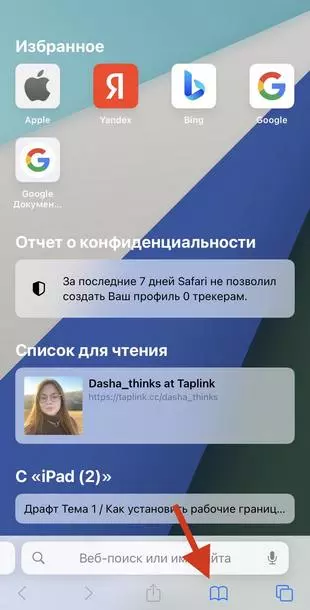
Появится ваша история — во вкладке со знаком часов (в двух других — закладки и список для чтения). Историю можно долистать до самого начала.
Google Chrome (iOS)
Нажмите на три точки в правом нижнем углу браузера:
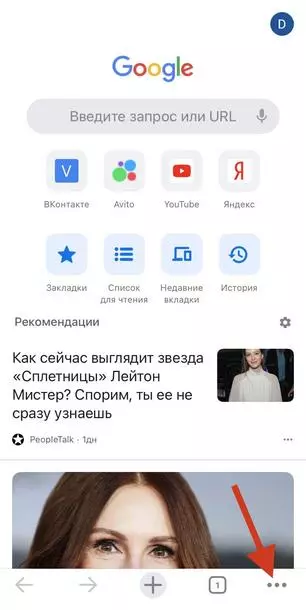
Появится меню. Выберите в нем «Историю» — и можно смотреть.
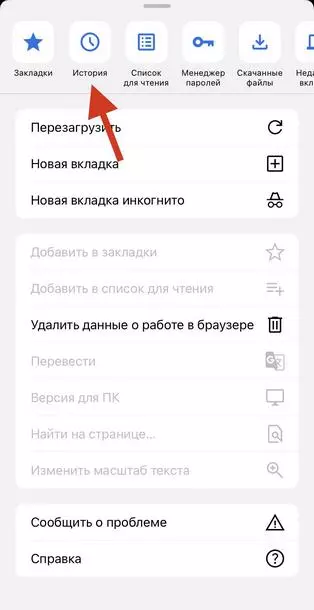
Яндекс.Браузер (iOS)
Нажмите на три черты в правом нижнем углу:

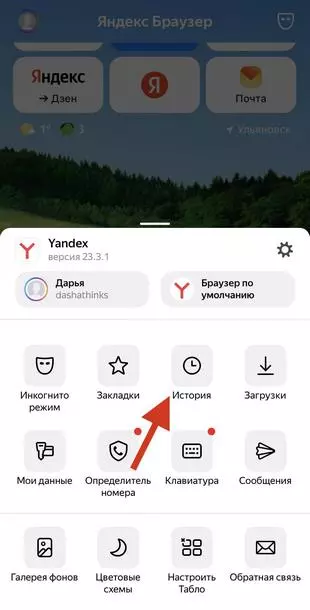
В Яндекс.Браузере на Андроиде история открывается похожим образом.
Google Chrome (Android)
Нажмите на три точки в правом верхнем углу:
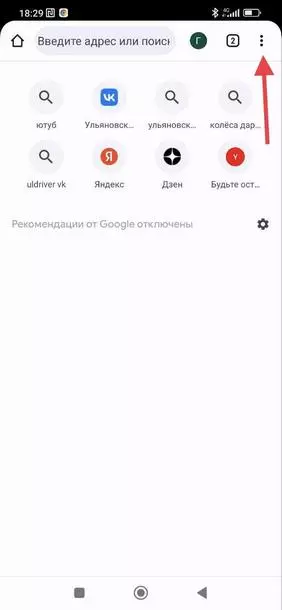
Продвинем ваш бизнес
В Google и «Яндексе», соцсетях, рассылках, на видеоплатформах, у блогеров
На десктопе
Здесь историю можно вызывать горячими клавишами.
Safari (macOS)
Нажмите «История» в верхнем меню. Можно посмотреть недавно закрытые вкладки, историю за определенные дни или всю историю.
Историю также можно открыть клавишами cmd + Y.
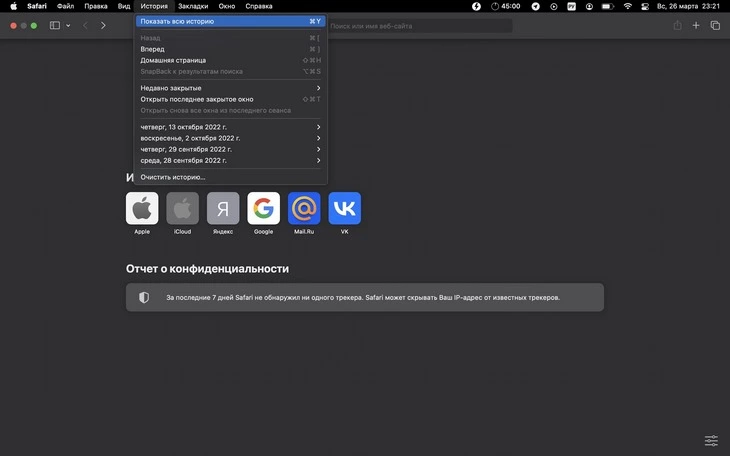
Google Chrome (Windows)
Нажмите на три точки в правом верхнем углу браузера и выберите «Историю». Также можно открыть клавишами ctrl + H.
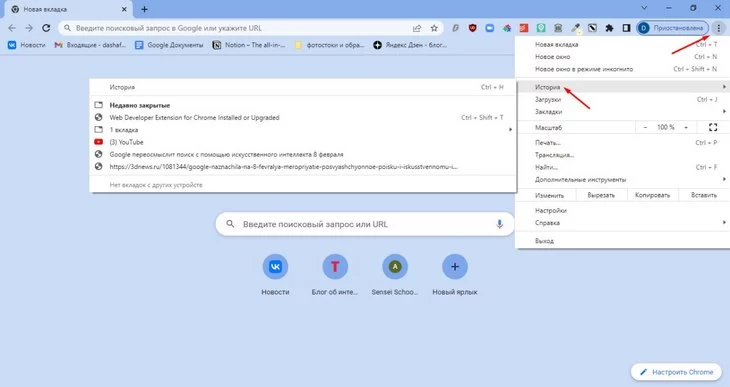
Яндекс.Браузер (Windows)
Нажмите на три черты в правом верхнем углу и выберите «Историю». Как и в Chrome, можно вызвать историю сочетанием клавиш ctrl + H.
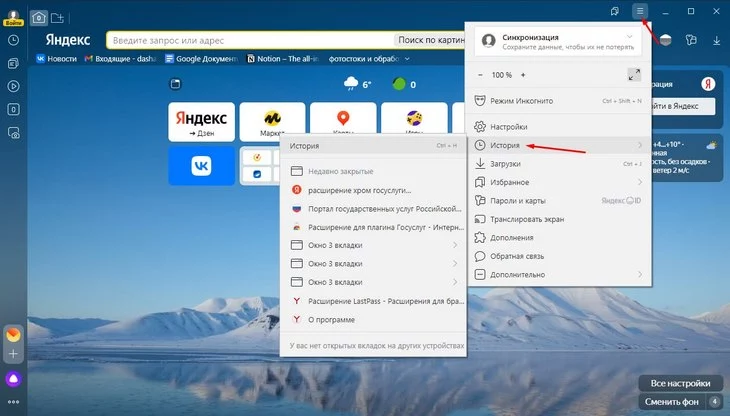
Что еще можно делать с историей браузера
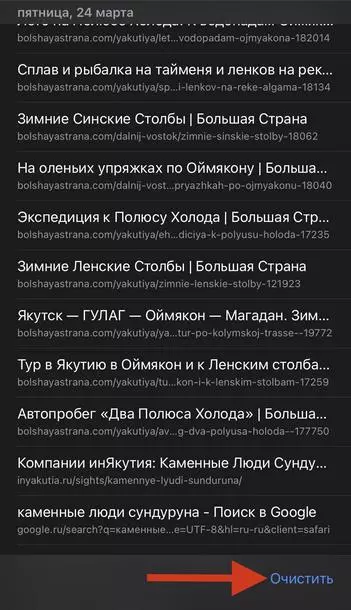
- Историю можно удалить. Для этого в любом браузере нажмите кнопку «Очистить:
Можно удалять всю историю, а можно — за определенный период (за сегодня, вчера, неделю и так далее).
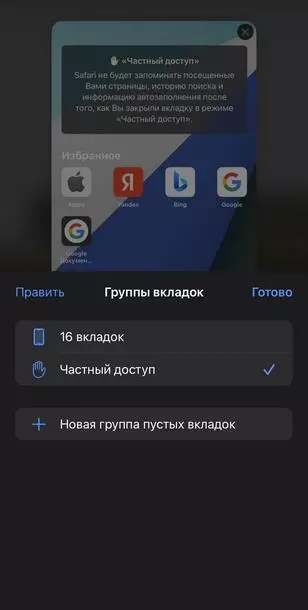
- Чтобы история не сохранялась, нужно использовать режим инкогнито или частного доступа.
В режимах инкогнито и в частном доступе информация о посещенных вами страницах не сохранится.
- Вашу историю может видеть ваш интернет-провайдер. Поэтому, если вы хотите скрыть от него, какие сайты посещаете, стоит использовать VPN. VPN меняет ваш IP-адрес, о котором знает ваш провайдер, и вы становитесь для него «невидимыми».
Источник: texterra.ru